苹果电脑截图怎么粘贴
Posted
tags:
篇首语:本文由小常识网(cha138.com)小编为大家整理,主要介绍了苹果电脑截图怎么粘贴相关的知识,希望对你有一定的参考价值。
很多使用苹果Mac笔记本的朋友都不知道Mac自带了个很给力的截图功能,今天我为大家分享几个实用好用的截图方法。如帮到您可点击上面的免费投票支持一下喔!工具/原料
苹果Mac
方法/步骤
1/6 分步阅读
按住组合快捷键:Command+shift+3 : 全屏截图,保存截图到桌面。
2/6
按住组合快捷键:Command+shift+4 : 鼠标选定区域截图,也就是自定义区域大小截图,保存截图到桌面。
十大电脑笔记本排名京东笔记本,专业高效!
广告
3/6
这里说明一下,以上两个操作,如果你同时按住Ctrl,最后保存截图在剪切板里,你可以Command+V来直接粘贴到编辑界面。
戴尔官网 台式机家族 超强性价比专业级工作站
广告
4/6
上面是简单的使用组合快捷键截图,第二种截图:还有小技巧,一是使用Command+shift+4后,按下空格键,鼠标会变成一个小相机,这时候你使用鼠标对一个窗口点击一下鼠标左键,你已经对一个窗口进行了截图。
立即购买!ThinkPad当红钜惠 11焕芯lenovo笔记本电脑价格
广告
5/6
二是按Command+shift+4 后 ,画一个抓取的区域,不要松开鼠标,接着按住空格可以移动这个区域;然后按住 Shift后,将锁定X 或者 Y轴进行拖动;按住 Option后将按照区域圆心进行放大。最后所有截图将直接显示在桌面上。
6/6
截图也可以在屏保的使用,操作如下:首先,进入“系统偏好设置” -> “桌面于屏幕保护” -> “屏幕保护程序”。选择你想截屏的屏幕保护,按住Command-Shift,然后点击“测试”按钮。等屏幕保护开始运行后,不要松开Command-Shift键,然后再按照自己需求按3或4键。一张屏幕保护的截屏就完成了。
注意事项
如果本文帮助到你了,麻烦点赞采纳一下 参考技术A 苹果电脑截图怎么粘贴?苹果电脑怎么截图?截图有哪些技巧?很多朋友都对此表示疑问,毕竟苹果电脑和其他的普通电脑的操作还是有区别的,而且键盘都不一样,不过大同小异,今天,小白就给大家分享一篇经验,告诉大家如何去用苹果电脑怎么截图,以及截图有哪些技巧。
工具原料苹果电脑
方法/步骤分步阅读
1
/6
截图我们用软件来处理,效果是最好的,我们当然同样可以利用QQ来截图。我们也可以通过app store来下载一个软件。
2
/6
Snip是非常好用的一个软件,点击进入之后,我们在上方点开菜单,直接就可以看到我们的截图的内容,直接选择就可以进行截图。
3
/6
而关于苹果电脑的截图,有几个快捷键以及需要注意的地方,因为我们按住command以及shift和3的组合键,就可以轻轻松松的截图,而且截取的是全屏。
4
/6
全屏是这样,那么不是全屏的怎么搞呢?按command+Shift+4就可以进行自定义的截屏了,我们用鼠标直接操作就可以了。
5
/6
苹果电脑ctrl是非常重要的,在截屏操作进行的同时,如果你按了ctrl,那么相当于我们用正常电脑的复制,我们直接到剪贴板上,直接command+V就可以粘贴了,就和我们复制粘贴的Ctrl+C和Ctrl+V是一个原理。
6
/6
而如果操作过程中按空格,你会感觉你像拍照一样的进行截图,不过是对于自定义截图有效哦。
复制粘贴的快捷键怎么设置?
本来不是ctrl+c;ctrl+v么 怎样设置成一个键复制、粘贴呢?(比如选中以后直接c、v)
复制粘贴的快捷键怎么设置的方法。
如下参考:
1.首先需要打开电脑,按下键盘上Windows主快捷键,打开开始菜单,点击“设置拷贝”选项。

2.进入页面后,在页面中找到“游戏”条目,点击该选项。
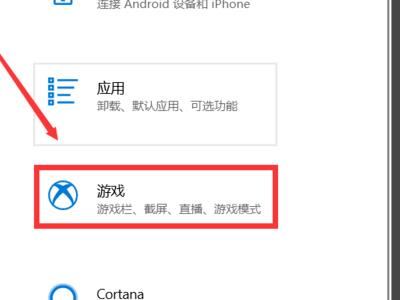
3.在新的弹出页面中,在页面的右栏中找到“屏幕截图”选项。
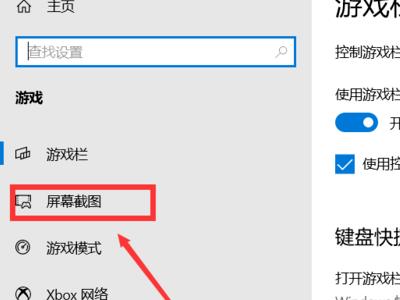
4.单击屏幕截图选项可以看到右侧列中的相关选项。

5.有一个鼠标拖动的滚动条,在游戏栏中可以看到一个功能在右键窗口的快捷键和自定义快捷键,这时需要点击设置“自定义快捷键”才能修改。

1、介绍其中一种方法,用“按键精灵”来实现,首先现在百度上搜索“按键精灵”下载
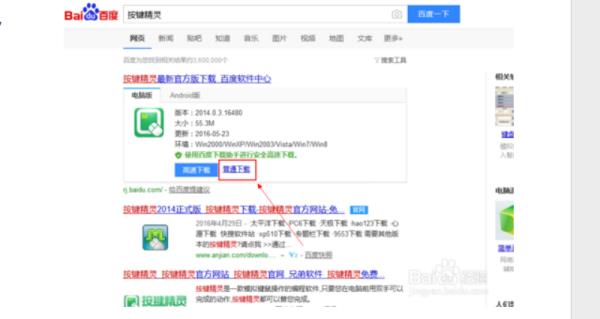
2、双击下载下来的“按键精灵”安装软件安装程序(最好选择自定义安装去除捆绑软件)
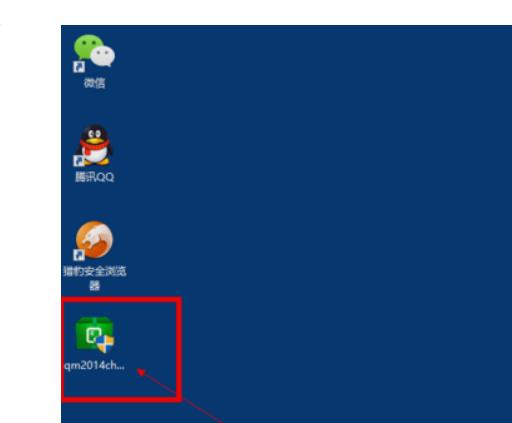
3、双击打开桌面上已经安装好了的“按键精灵”。
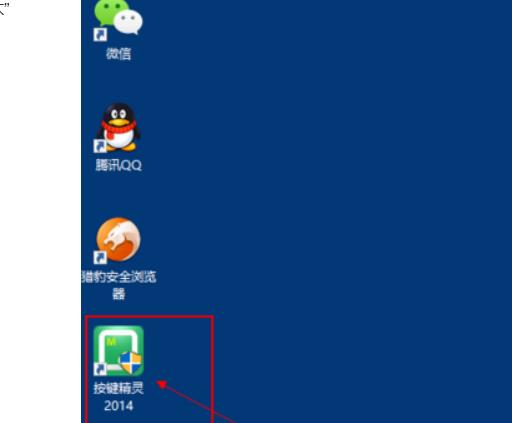
4、点击“新建脚本”
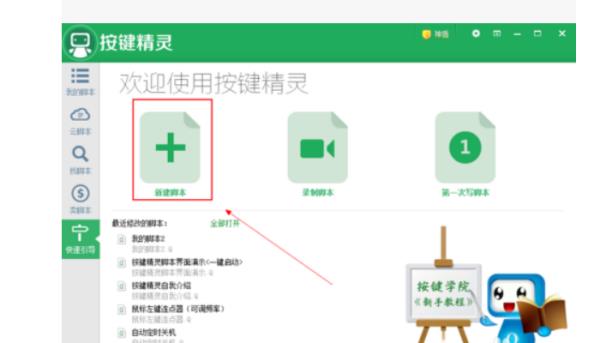
5、点击“空白脚本”

6、点击源文件,然后把:KeyDown "Ctrl", 1KeyPress "C", 1KeyUp "Ctrl", 1 复制粘贴在输入框中(这个是复制的按键设置)
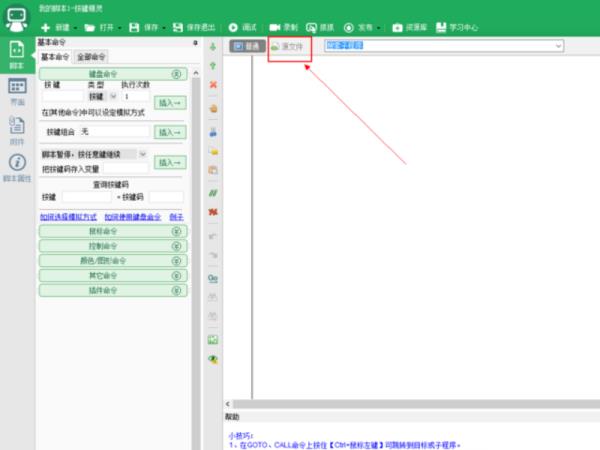
7、复制粘贴在输入框之后点击保存然后关闭对话框

8、点击“我的脚本”,然后点击“我的脚本1”

9、点击“我的脚本1”属性中的“修改热键”

10、修改成自己熟悉的单键,然后保存设置,最小化窗口后台运行就OK了,到这里,复制的单键设置就完成了,“按键精灵”后台不要关闭

11、粘贴的单键设置同上一样的,就是源文件改成下边的代码重新来一遍:点击源文件,然后把:KeyDown "Ctrl", 1KeyPress "V", 1KeyUp "Ctrl", 1 复制粘贴在输入框中(这个是粘贴的按键设置)
扩展资料:
常用按键:
方法一:选中红色文字,用鼠标拖动到箭头处新的位置,松开鼠标,即移动了位置。

拖动成功了,此功能相当于剪切、粘贴功能。

方法二:选中需复制的文字,按Ctrl+C。

用鼠标点击需要粘粘的地方,按Ctrl+V,即复制成功。

方法三:选中需剪切的文字,按Ctrl+X;

方法四:鼠标点击在需要粘贴的地方,按Ctrl+V,即将文字从一个地方粘贴到了另一个地方。

方法五:选中需复制的文字,右击鼠标,拖动到需粘贴的位置,松开鼠标,就会弹出选项,选择“移到此位置“。

文字移动成功。

方法六:选中需复制的文字,左手按住Ctrl,右手鼠标拖动到新位置。

鼠标松开后,即复制成功。
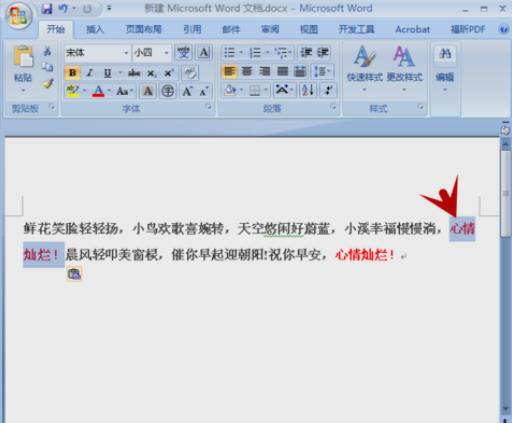
您好,1、如果需要复制的对象是一段文字的话,就用鼠标将这段文字选中,然后按Ctrl+C就可以复制了。然后在需要粘贴文字的地方按下Ctrl+V就可以进行粘贴了。2、如果要复制的是整个文档,那么可以按下Ctrl+A对文档进行全选,在按照上面的步骤进行复制粘贴就可以了。
参考技术C可以通过软件来直接设置你所需要改变的系统热键。可以用闹猴Windows热键专家来修改,可以到多特或者天空软件站去下个。
1、首先需要打开电脑,在键盘上按主Windows快捷键,来打开开始菜单,点击“设置”选项。

2、进入页面后,在页面中找到“游戏”入口,点击此选项。

3、在新弹出来的页面中,找到页面右栏中的“屏幕截屏”选项。
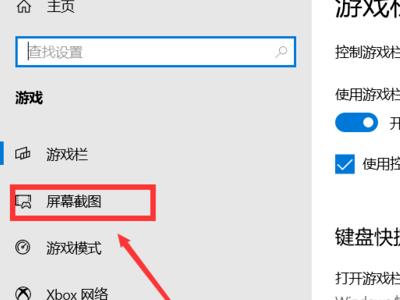
4、点击屏幕截屏选项,就可以在右栏中看到有关选项。

5、有鼠标拖动滚动条,在游戏栏中可以看到一个功能中右Windows快捷键和自定义快捷键,这个时候需要点击设置“自定义快捷键”就可以修改了。

在excel中复制的快捷键是ctrl+c,粘贴的快捷键是ctrl+v。复制以后,按下ctrl+alt+v将会调出选择性粘贴的对话框,进行下一步操作。
目前好像不能自定义系统的这个快捷键吧,如果要用F6F7之类快捷键进行复制,可以使用第三方软件,比如:“GetHotKey”。
在excel中,快速选择一个区域,可以用这样的方法,先用鼠标左键单击该区域的第一个单元格,再按下shift键单击该区域的最后一个单元格,这个区域就被选中。
参考技术D 在windows系统及office办公的常用快捷键如下复制control+c
粘贴 control+v
Ctrl + C 复制。
Ctrl + X 剪切。
Ctrl + V 粘贴。
Ctrl + Z 撤消。
DELETE 删除。
Shift + Delete 永久删除所选项,而不将它放到“回收站”中。
拖动某一项时按 CTRL 复制所选项。
拖动某一项时按 CTRL + SHIFT 创建所选项目的快捷键。
F2 重新命名所选项目。
CTRL + 向右键 将插入点移动到下一个单词的起始处。
CTRL + 向左键 将插入点移动到前一个单词的起始处。
CTRL + 向下键 将插入点移动到下一段落的起始处。
CTRL + 向上键 将插入点移动到前一段落的起始处。
CTRL + SHIFT + 任何箭头键 突出显示一块文本。
SHIFT + 任何箭头键 在窗口或桌面上选择多项,或者选中文档中的文本。
Ctrl + A 选中全部内容。
F3 搜索文件或文件夹。
Alt + Enter 查看所选项目的属性。
Alt + F4 关闭当前项目或者退出当前程序。
ALT + Enter 显示所选对象的属性。
Alt + 空格键 为当前窗口打开快捷菜单。
Ctrl + F4 在允许同时打开多个文档的程序中关闭当前文档。
Alt + Tab 在打开的项目之间切换。
Alt + Esc 以项目打开的顺序循环切换。
F6 在窗口或桌面上循环切换屏幕元素。
F4 显示“我的电脑”和“Windows 资源管理器”中的“地址”栏列表。
Shift + F10 显示所选项的快捷菜单。
Alt + 空格键 显示当前窗口的“系统”菜单。
Ctrl + Esc 显示“开始”菜单。
ALT + 菜单名中带下划线的字母 显示相应的菜单。
在打开的菜单上显示的命令名称中带有下划线的字母 执行相应的命令。
F10 激活当前程序中的菜单条。
右箭头键 打开右边的下一菜单或者打开子菜单。
左箭头键 打开左边的下一菜单或者关闭子菜单。
F5 刷新当前窗口。
BackSpace 在“我的电脑”或“Windows 资源管理器”中查看上一层文件夹。
Esc 取消当前任务。
将光盘插入到 CD-ROM 驱动器时按 SHIFT 键 阻止光盘自动播放。
对话框快捷键
请按 目的
Ctrl + Tab 在选项卡之间向前移动。
Ctrl + Shift +Tab 在选项卡之间向后移动。
Tab 在选项之间向前移动。
Shift + Tab 在选项之间向后移动。
ALT + 带下划线的字母 执行相应的命令或选中相应的选项。
Enter 执行活选项动或按钮所对应的命令。
空格键 如果活选项动是复选框,则选中或清除该复选框。
箭头键 活选项动是一组选项按钮时,请选中某个按钮。
F1 显示帮助。
F4 显示当前列表中的项目。
BackSpace 如果在“另存为”或“打开”对话框中选中了某个文件夹,则打开上一级文件夹。
自然键盘快捷键
在“Microsoft 自然键盘”或包含 Windows 徽标键() 和“应用程序”键() 的其他兼容键盘中,您可以使用以下快捷键。
请按 目的
显示或隐藏“开始”菜单。
+ BREAK 显示“系统属性”对话框。
+ D 显示桌面。
+ M 最小化所有窗口。
+ Shift + M 还原最小化的窗口。
+ E 打开“我的电脑”。
+ F 搜索文件或文件夹。
CTRL+ + F 搜索计算机。
+ F1 显示 Windows 帮助。
+ L 如果连接到网络域,则锁定您的计算机,或者如果没有连接到网络域,则切换用户。
+ R 打开“运行”对话框。
显示所选项的快捷菜单。
+ U 打开“工具管理器”。
辅助键盘快捷键
请按 目的
右侧 SHIFT 键八秒钟 切换“筛选键”的开和关。
左边的 ALT + 左边的 SHIFT + PRINT SCREEN 切换“高对比度”的开和关。
左边的 ALT + 左边的 SHIFT + NUM LOCK 切换“鼠标键”的开和关。
Shift 键五次 切换“粘滞键”的开和关。
Num Lock 键五秒钟 切换“切换键”的开和关。
+ U 打开“工具管理器”。
“Windows 资源管理器”键盘快捷键
请按 目的
END 显示当前窗口的底端。
主页 显示当前窗口的顶端。
NUM LOCK + 数字键盘的星号 (*) 显示所选文件夹的所有子文件夹。
NUM LOCK + 数字键盘的加号 (+) 显示所选文件夹的内容。
NUM LOCK + 数字键盘的减号 (-) 折叠所选的文件夹。
以上是关于苹果电脑截图怎么粘贴的主要内容,如果未能解决你的问题,请参考以下文章